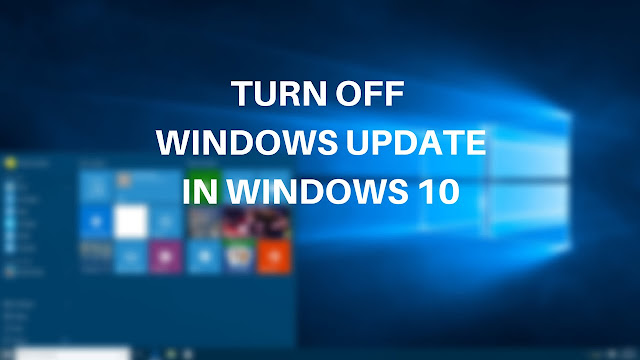Hướng dẫn cách đánh chỉ số trên, chỉ số dưới trong Word
Updated:
20 Feb, 2019
Trong quá trình học tập, chúng ta thường xuyên phải viết các
công thức hóa học hay các phương trình bậc nhất, phương trình bậc hai. Vậy để
có thể viết được chúng trong phần mềm Microsoft Word ta làm thế nào?
Bài hướng dẫn chèn số mũ, đánh chỉ sổ trên chỉ số dưới trong
Word
Một số ví dụ về các chỉ số trên chỉ số dưới
Sau đây, Lớp thủ thuật xin hướng dẫn các bạn theo 3
cách sau (áp dụng với Microsoft 2007, Microsoft 2010 và Microsoft 2013):
Cách 1: Dùng phím tắt
- Muốn viết chỉ số trên nhấn đồng thời các phím: Ctrl+
Shift+ =
Ví dụ muốn viết X3 bạn làm như sau: Viết X rồi nhấn đồng
thời tổ hợp Ctrl+ Shift+ = rồi viết số 3, để kết thúc việc viết chỉ số trên bạn
lại nhấn đồng thời tổ hợp Ctrl+ Shift+ =
- Muốn viết chỉ số dưới nhấn đồng thời các phím: Ctrl+ =
Ví dụ để viết công thức của nước các bạn làm như sau: viết H
rồi nhấn Ctrl+ = viết số 2 rồi lại nhấn Ctrl+ = (để kết thúc việc viết chỉ số
dưới) và viết số O --> ta thu được công thức như sau: H2O
Cách 2:
- Kích chuột chọn số muốn tạo chỉ số
- Đối với chỉ số dưới ta làm như sau: Chọn chỉ số, trên tab
Home chọn Font chọn, cửa sổ Fonts mở ra ta đánh dấu vào mục Subscript
Ví dụ của cách tạo chỉ số dưới trong word
Và kết quả thu được là:
Kết quả của cách tạo chỉ số dưới trong word
- Đối với chỉ số trên ta làm như sau: Chọn chỉ số, trên tab
Home chọn Font chọn, cửa sổ Fonts mở ra ta đánh dấu vào mục Superscript
Ví dụ cách tạo chỉ số trên trong word
Và kết quả thu được là:
Kết quả cách tạo chỉ số trên trong Word
Cách 3:
- Nếu muốn tạo chỉ số trên thì chọn X2 như hình:
Ví dụ về cách tạo chỉ số trên
- Nếu bạn muốn tạo chỉ số dưới thì chọn X2 theo như hình
sau:
Kết quả cách tạo chỉ số dưới
Chú ý: Để chọn nhiều chỉ số cùng lúc ta chọn số đầu tiên rồi
giữ phím Ctrl và bôi đen các số tiếp theo mà bạn muốn tạo chỉ số.
TAGS: cách chèn công thức toán học trong word 2003,công thức toán học trong word 2010 bị ẩn, cách viết công thức bằng chữ trong word 2010, cách viết công thức toán học trong word 2016, cách viết công thức toán học trong excel 2003, cài đặt công thức toán học trong word 2010, công thức toán học trong word 2007 bị ẩn, cách đặt tính theo cột dọc trong word, sửa công thức trong word, cách cài công thức toán học trong word 2010, cách viết công thức toán học trong word 2016, cách viết công thức toán học trong excel 2003, cách chèn công thức toán học trong powerpoint 2007, lỗi không hiển thị công thức toán trong word, không gõ được công thức toán học trong word 2013, đặt công thức trong word